Получить Сумма текстовых значений, таких как числа в Excel
В этой статье мы узнаем, как получить сумму текстовых значений, таких как числа, в Excel.
Проще говоря, при работе с текстовыми значениями в наборе данных. Иногда задается условие, то есть когда нам нужно получить сумму текстовых значений, когда текстовому значению присваивается уникальный код. Вы можете легко решить эту проблему, используя функции Excel, как описано ниже.
Как решить проблему?
Для этой статьи нам потребуется использовать link: / math-and-trig-excel-sum-function [SUM function] & link: / lookup-formulas-excel-index-function [INDEX function]. Теперь составим формулу из этих функций. Здесь нам дается диапазон и список с кодовым значением. Нам нужно найти СУММУ диапазона текстовых значений, используя его код из списка.
Общая формула:
{ = SUM ( INDEX ( code, N ( IF ( 1, MATCH ( range, list, 0) ) ) ) ) }
диапазон: диапазон значений, в котором вычисляется сумма. Список: список текстовых значений с соответствующими значениями.
код: числовые значения, соответствующие значениям списка
Пример:
Все это может сбивать с толку. Итак, давайте протестируем эту формулу, запустив ее на примере, показанном ниже.
Здесь у нас есть мировая таблица, и каждой стране присвоено значение кода, и нам нужно найти сумму кодов для соответствующего континента.
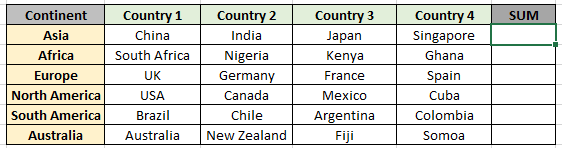
Список и код, предоставляющий информацию для приведенной выше таблицы, показаны ниже.
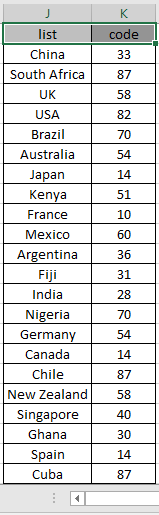
Здесь список и диапазон кодов указаны с использованием инструмента Excel с именованным диапазоном.
Во-первых, нам нужно найти значения, соответствующие текстовым значениям, извлечь числовые значения, а затем выполнить операцию суммирования над этими значениями. Теперь мы будем использовать следующую формулу, чтобы получить сумму.
Используйте формулу:
{ =SUM ( INDEX ( code, N ( IF ( 1, MATCH ( D3:G3 , list , 0 ) )) ) ) }
НЕ используйте фигурные скобки вручную. Фигурные скобки накладываются с помощью Ctrl Shift + Enter вместо Enter.
Пояснение:
-
Функция ПОИСКПОЗ возвращает индекс строки для значений D3: G3 из точных значений, сопоставленных в значениях списка, как показано ниже.
СУММ (ИНДЕКС (код, N (ЕСЛИ (1, \ {1, 13, 7, 19}))))
-
Функция N & IF заставляет формулу возвращать массив в массив в качестве аргумента функции INDEX.
СУММ (ИНДЕКС (код, \ {1, 13, 7, 19}))
-
Теперь функция ИНДЕКС сопоставляет номер СТРОКИ в значениях кода и возвращает соответствующие значения кода функции СУММ.
-
Функция SUM выполняет операцию суммирования этих значений и возвращает сумму, как показано ниже.
-
Это формула массива, поскольку массив значений передается в формуле.
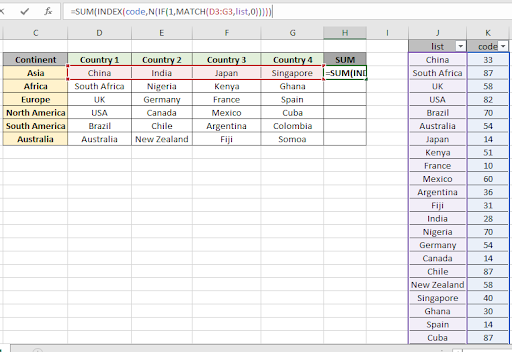
Здесь диапазон кода и подсветки указан как именованный диапазон. Нажмите Ctrl Shift + Enter, чтобы получить СУММ требуемых текстовых значений, так как это формула массива.
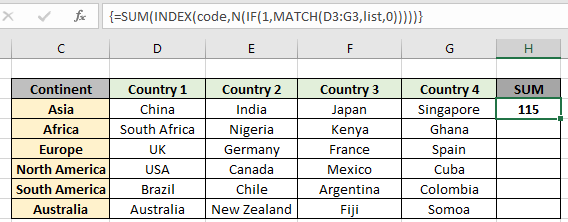
Как вы можете видеть на снимке выше, сумма \ {33, 14, 28, 40} равна 115.
Вы можете проверить результаты, используя параметр фильтра в списке и таблице кодов, как показано ниже. Примените фильтр и выберите необходимые значения.
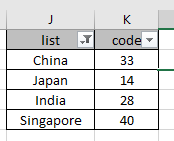
Теперь скопируйте формулу в другие ячейки, используя Ctrl + D или перетащив опцию ячейки в Excel.
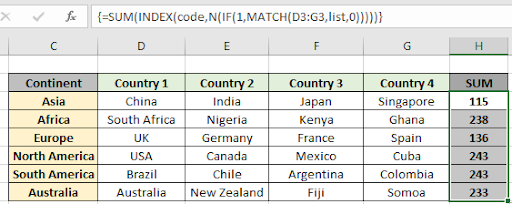
Как вы можете видеть на снимке выше, мы получили всю сумму, соответствующую текстовым значениям, путем извлечения их кодовых значений.
Вот некоторые наблюдения, показанные ниже.
Примечания:
-
Формула работает только с числами.
-
Формула работает, только если в списке и таблице кодов нет дубликатов.
-
Функция ПОИСКПОЗ принимает 0 в качестве аргумента, чтобы получить точное совпадение из списка.
-
НЕ используйте фигурные скобки вручную. Фигурные скобки применяются с помощью Ctrl + Shift + Enter вместо Enter, поскольку это формула массива.
-
Длина массива списка должна быть такой же, как и длина кода функции.
Надеюсь, эта статья о том, как получить сумму текстовых значений, таких как числа, в Excel, носит пояснительный характер. Дополнительные статьи о функциях СУММПРОИЗВ можно найти здесь. Поделитесь своим запросом ниже в поле для комментариев. Мы поможем вам.
Если вам понравились наши блоги, поделитесь ими с друзьями на Facebook. А также вы можете подписаться на нас в Twitter и Facebook. Мы будем рады услышать от вас, дайте нам знать, как мы можем улучшить, дополнить или усовершенствовать нашу работу и сделать ее лучше для вас. Напишите нам на [email protected]
Похожие статьи
link: / summing-excel-sumproduct-function [Как использовать функцию СУММПРОИЗВ в Excel]: возвращает СУММ после умножения значений в нескольких массивах в Excel.
link: / summing-sum-if-date-is-between [SUM if date is between]: возвращает СУММУ значений между заданными датами или периодом в Excel.
link: / summing-sum-if-date-more-than-given-date [Сумма, если дата больше заданной даты]: * Возвращает СУММУ значений после заданной даты или периода в Excel.
link: / summing-2-way-to-sum-by-month-in-excel [2 способа суммирования по месяцам в Excel]: * Возвращает СУММУ значений за данный конкретный месяц в excel.
link: / summing-how-to-sum-multiple-columns-with-condition [Как суммировать несколько столбцов с условием]: возвращает СУММУ значений по нескольким столбцам, имеющим условие в excel `link: / tips-excel- wildcards [Как использовать подстановочные знаки в excel *] `: Подсчет ячеек, соответствующих фразам, используя подстановочные знаки в excel
Популярные статьи
link: / keyboard-formula-shortcuts-50-excel-shortcuts-to-Повышение-продуктивность [50 ярлыков Excel для повышения вашей производительности]
link: / excel-generals-how-to-edit-a-dropdown-list-in-microsoft-excel [Редактировать раскрывающийся список]
link: / excel-range-name-absolute-reference-in-excel [Абсолютная ссылка в Excel]
link: / tips-conditional-formatting-with-if-statement [Если с условным форматированием]
link: / logic-formulas-if-function-with-wildcards [Если с wildcards]
link: / lookup-formulas-vlookup-by-date-in-excel [Vlookup-by-date]
link: / tips-inch-to-ft [Преобразование дюймов в футы и дюймы в Excel 2016]
link: / excel-text-edit-and-format-join-first-and-last-name-in-excel [Соединить имя и фамилию в excel]
link: / counting-count-cells-which-match -ither-a-or-b [Подсчет ячеек, соответствующих A или B]